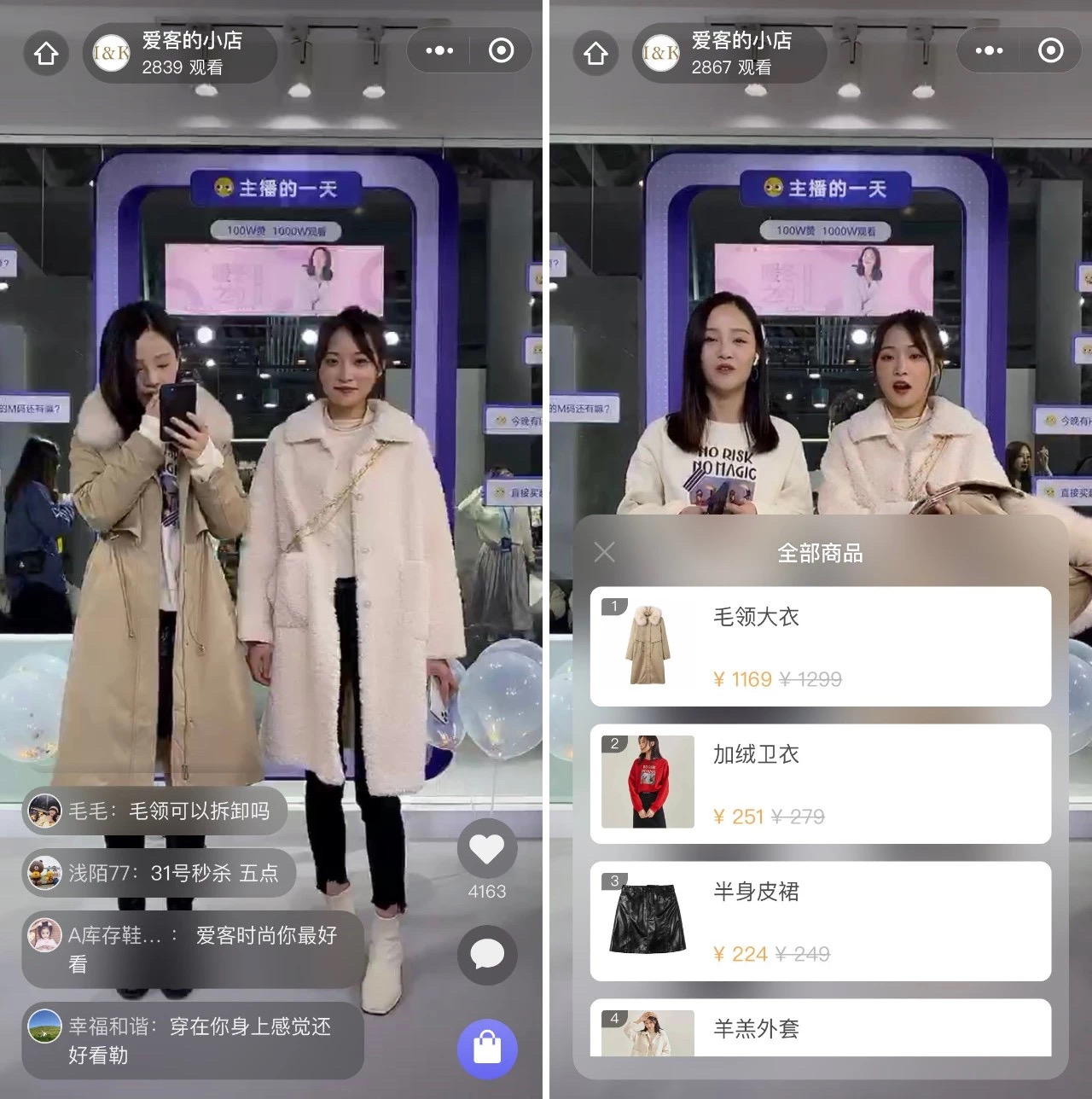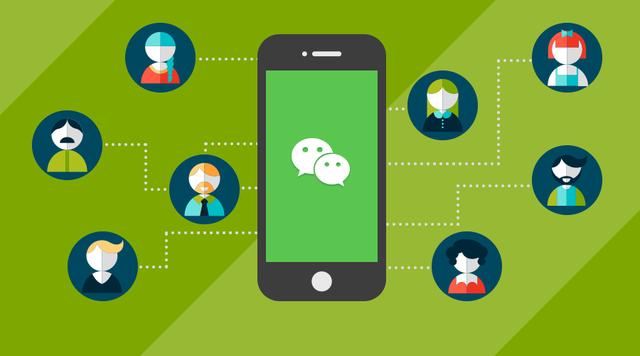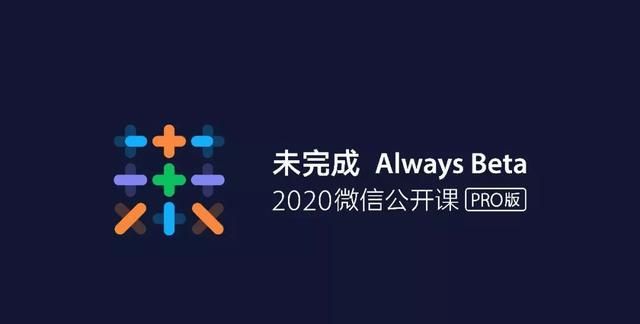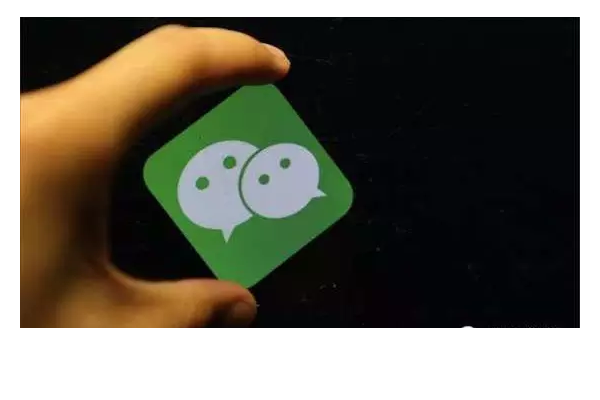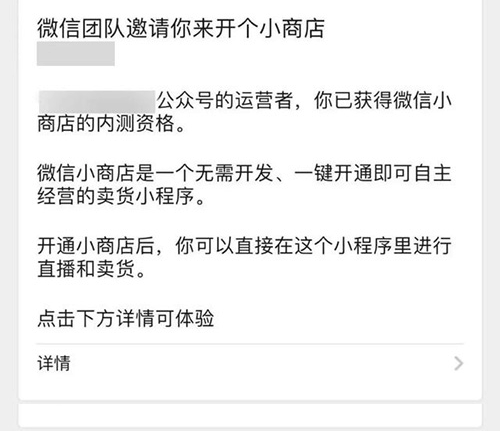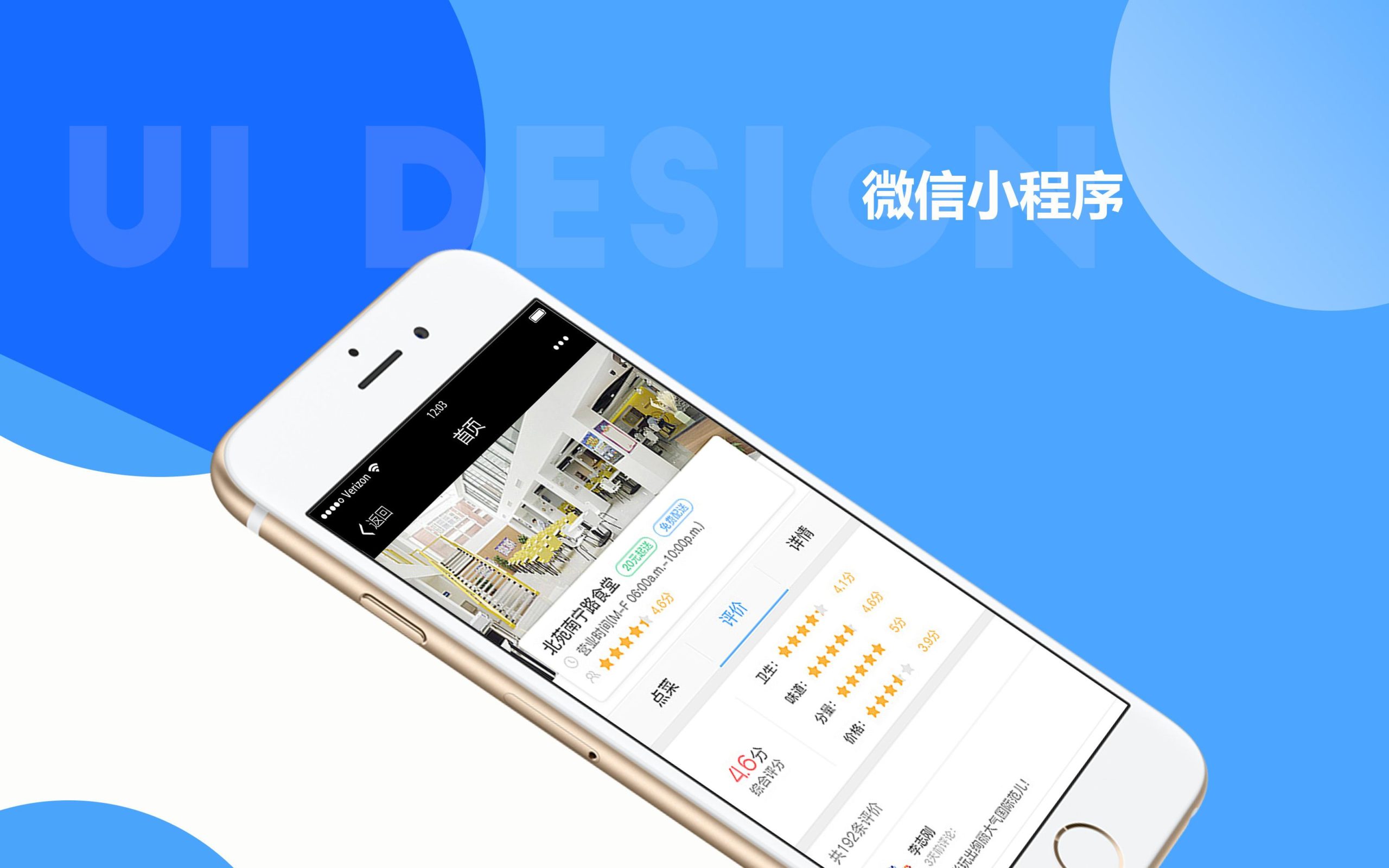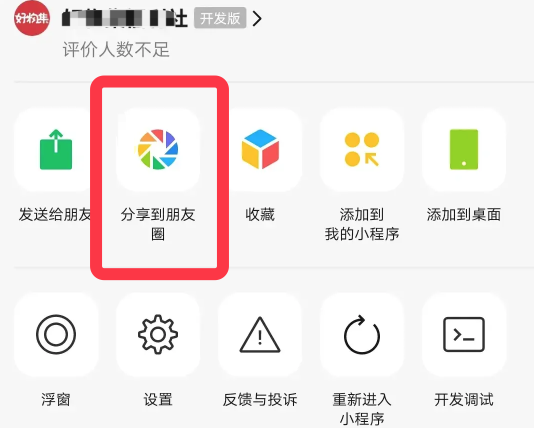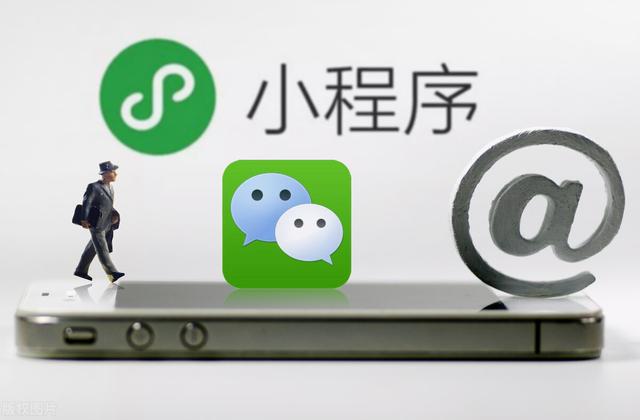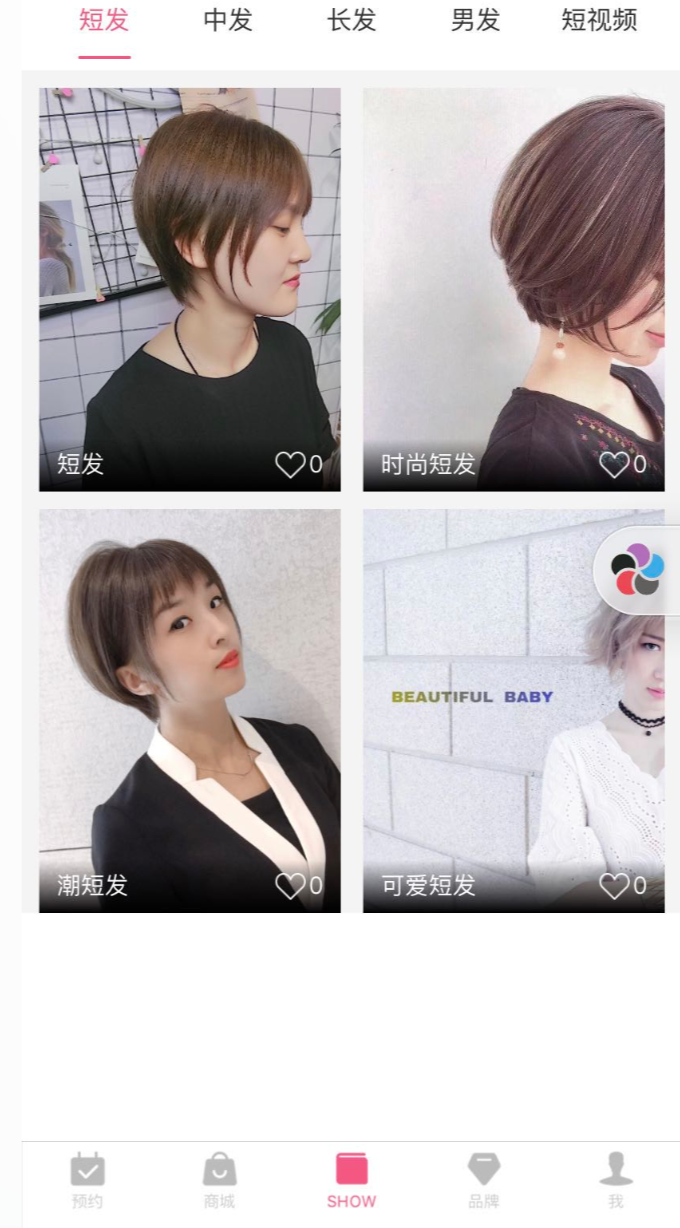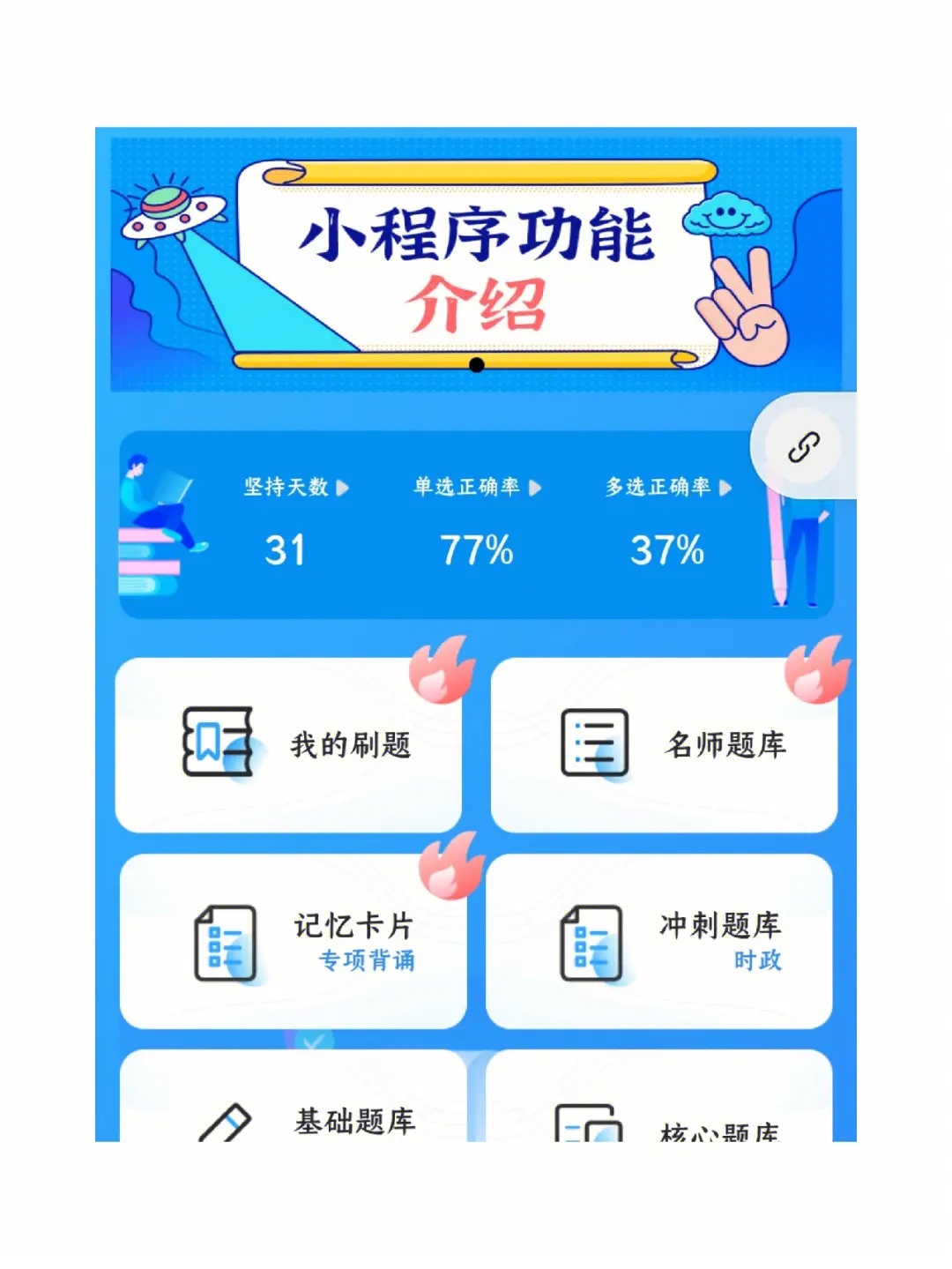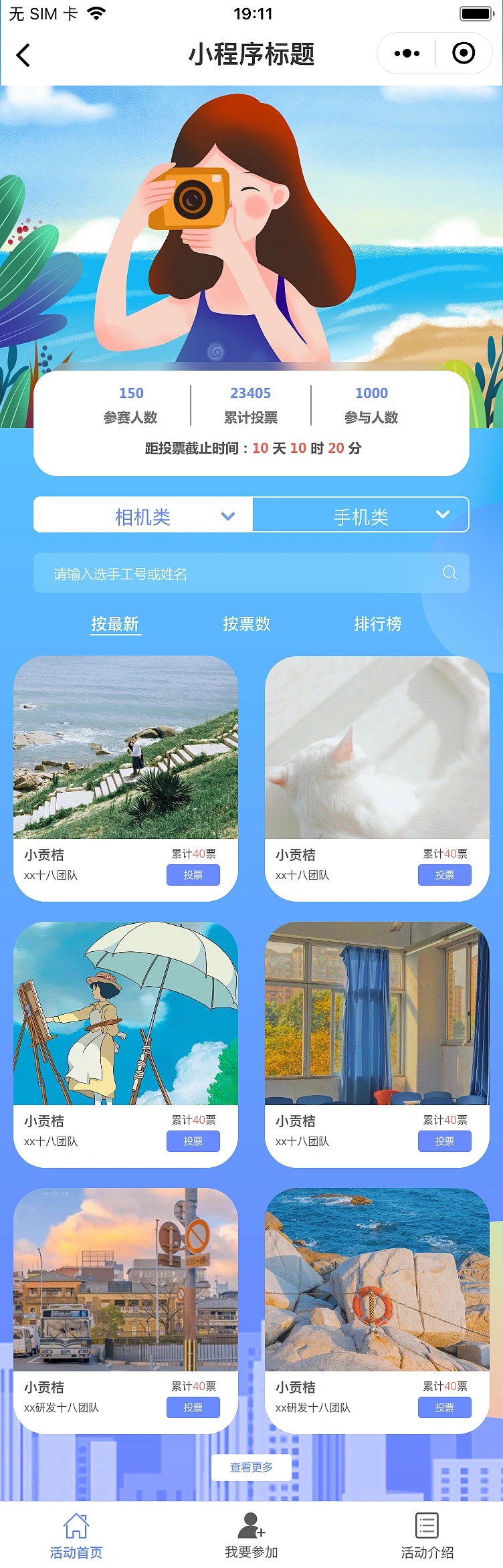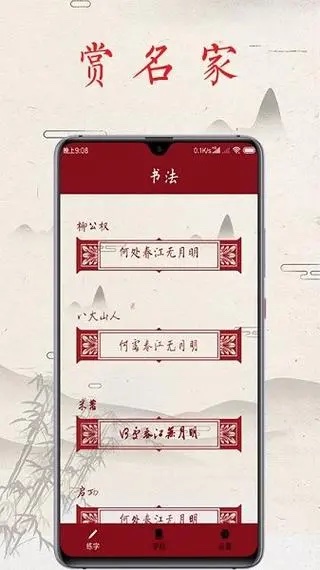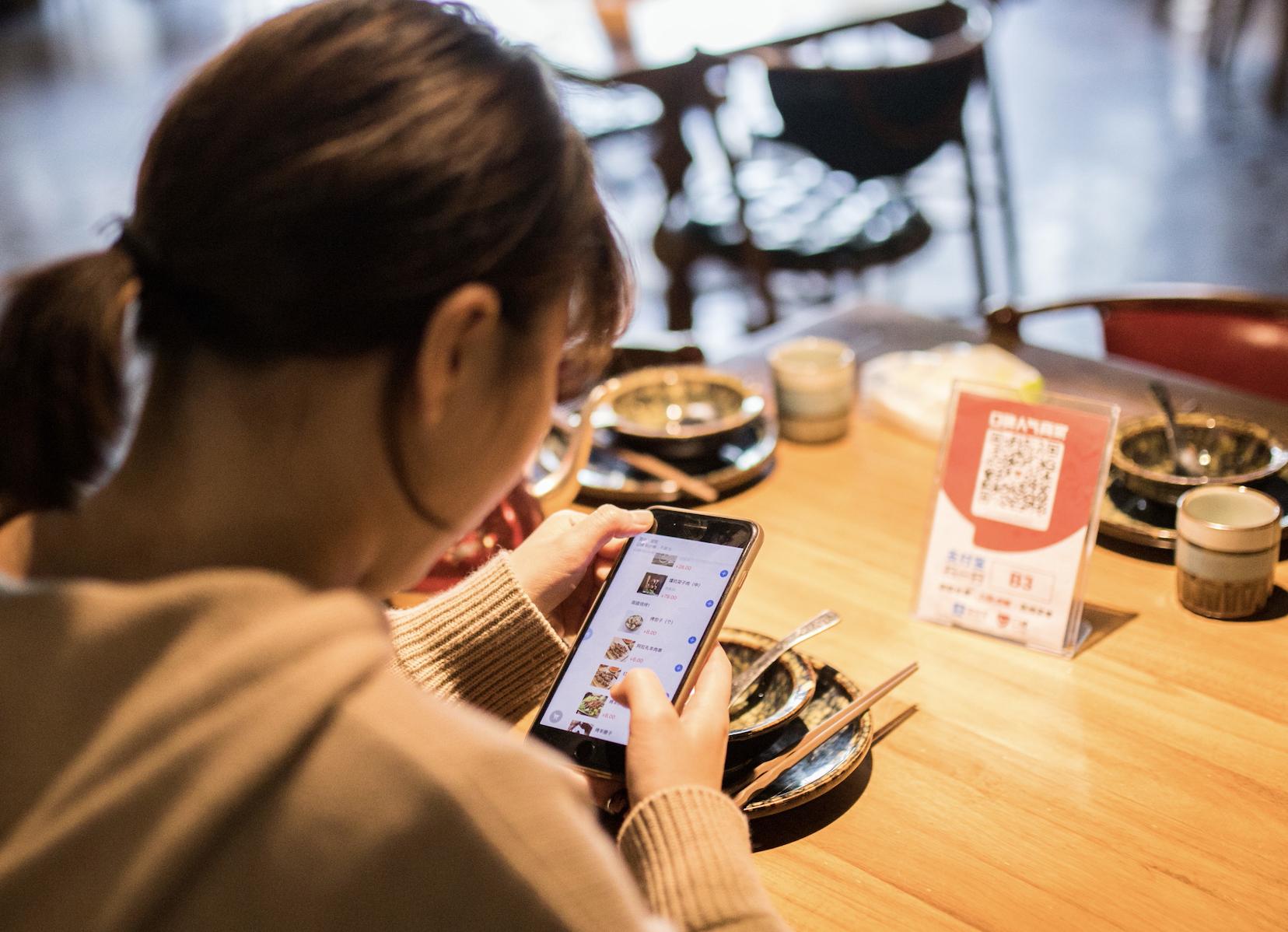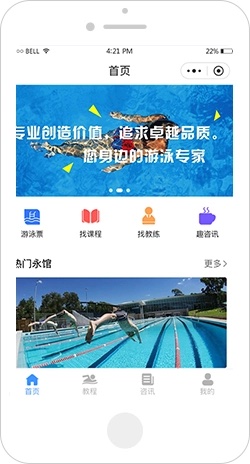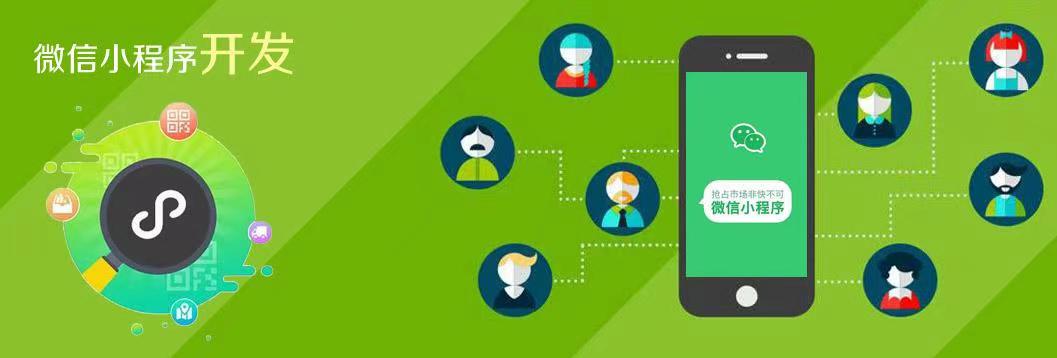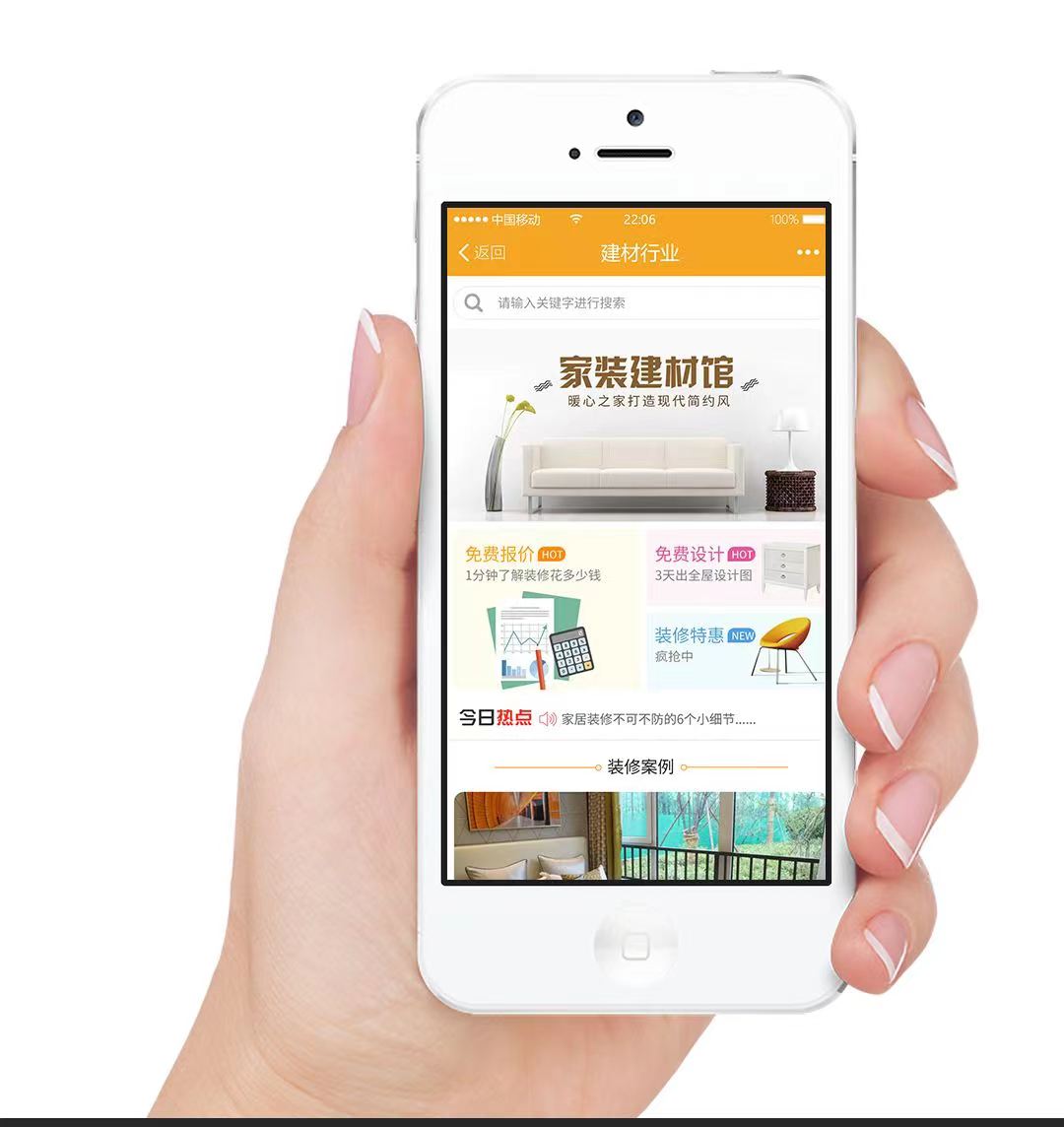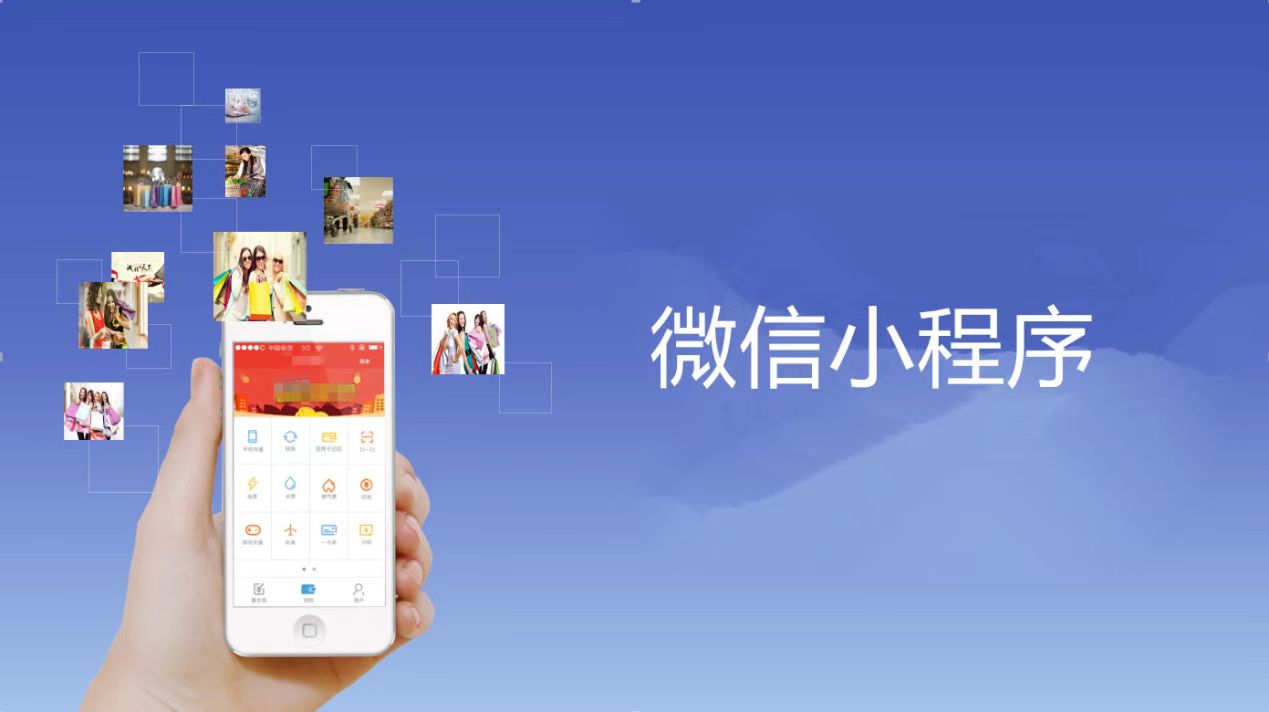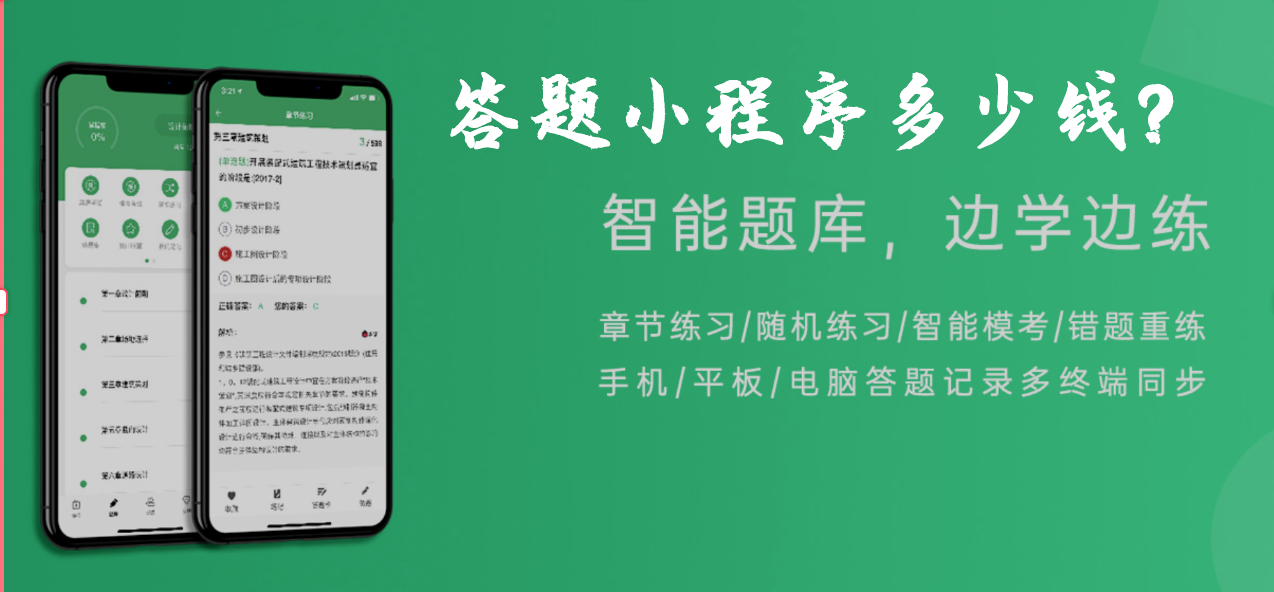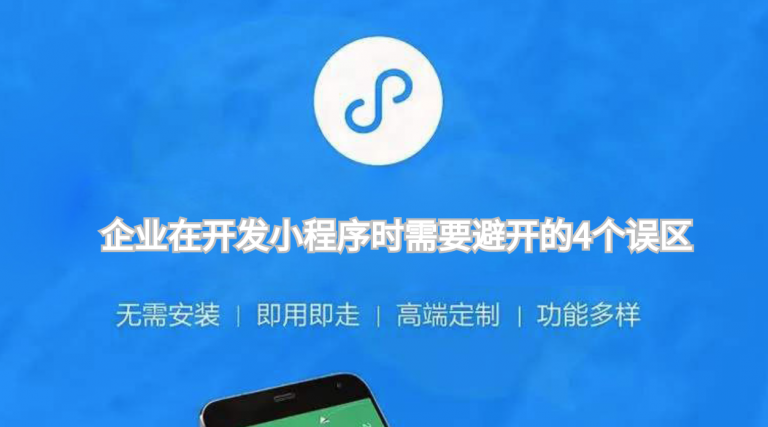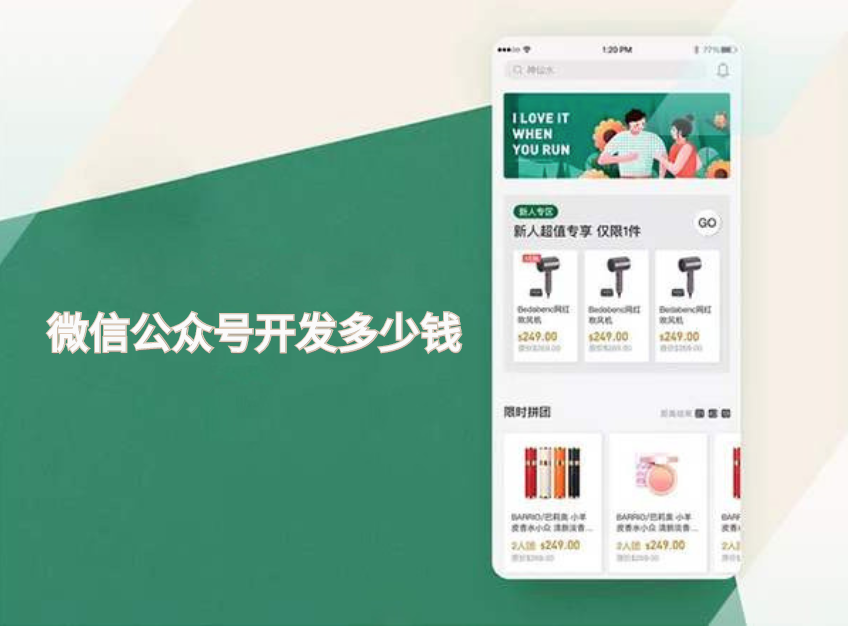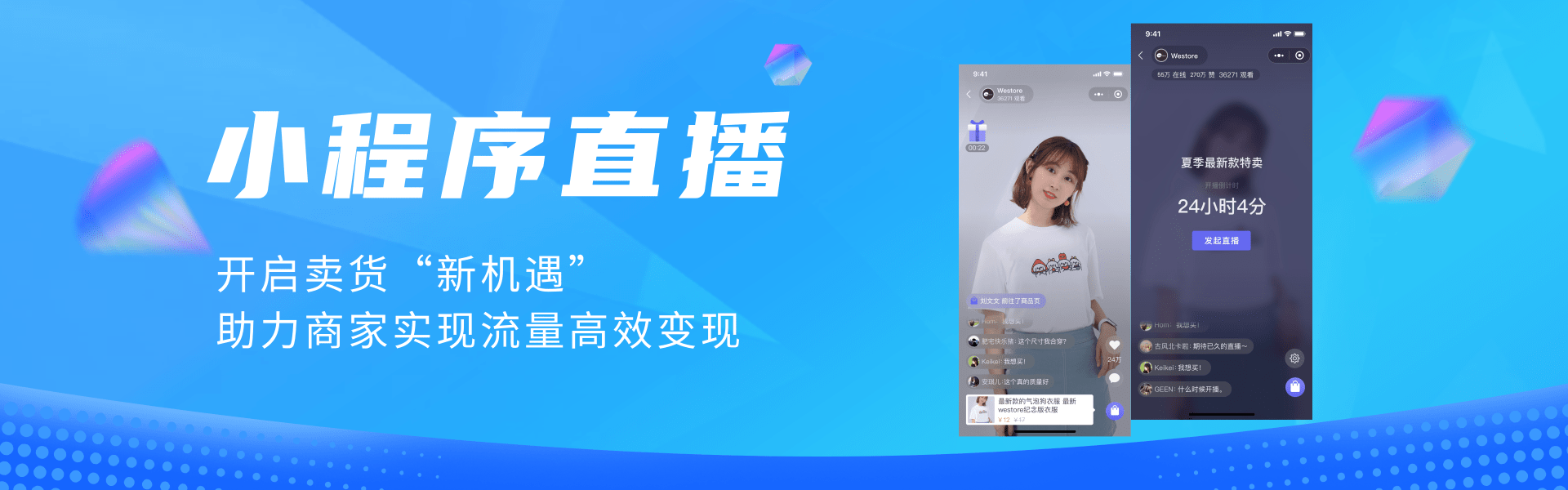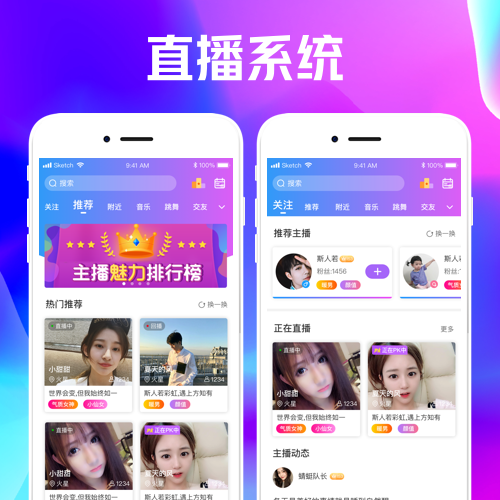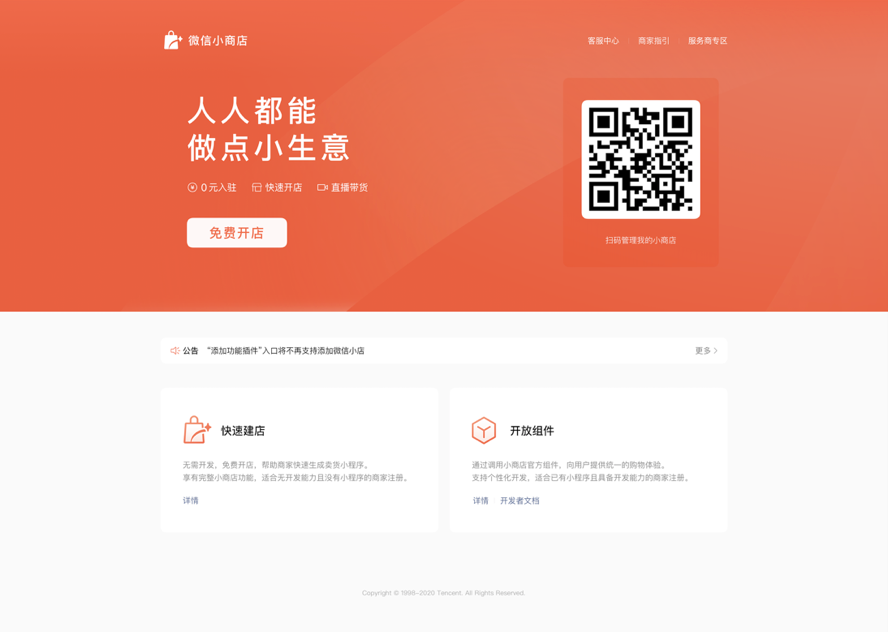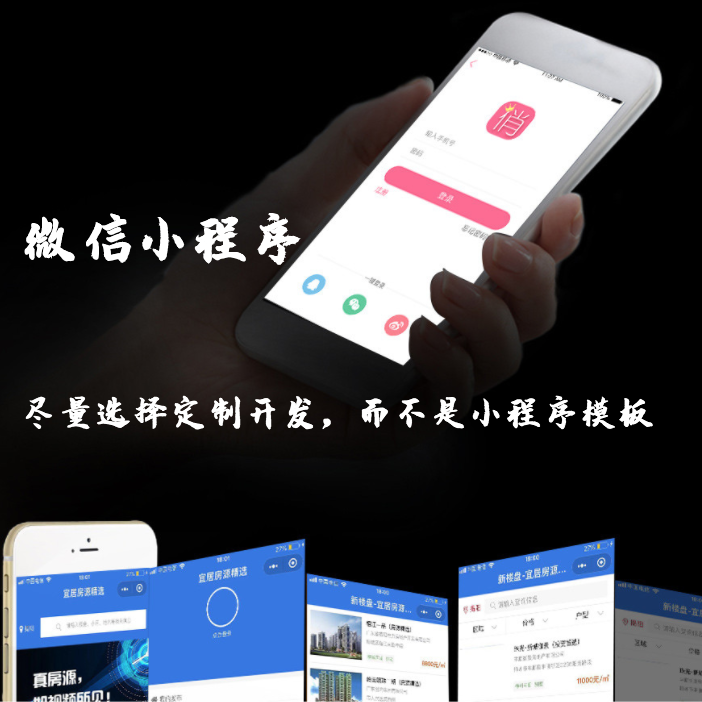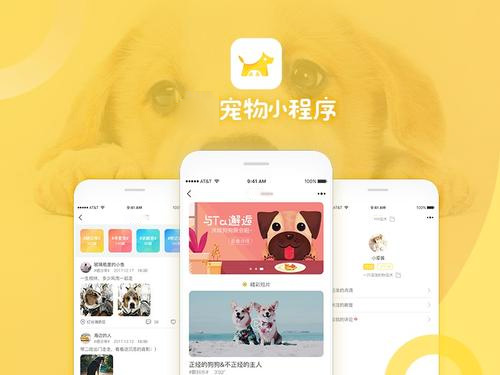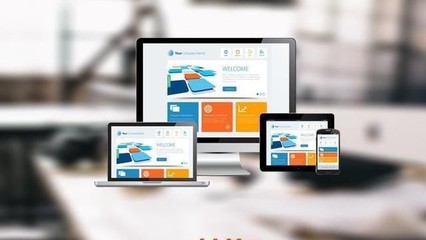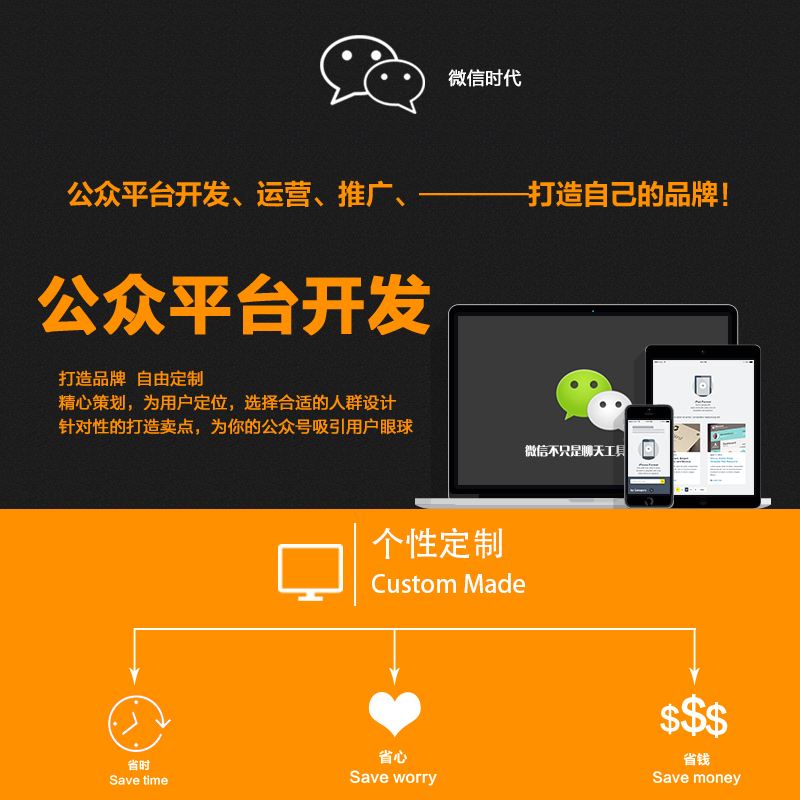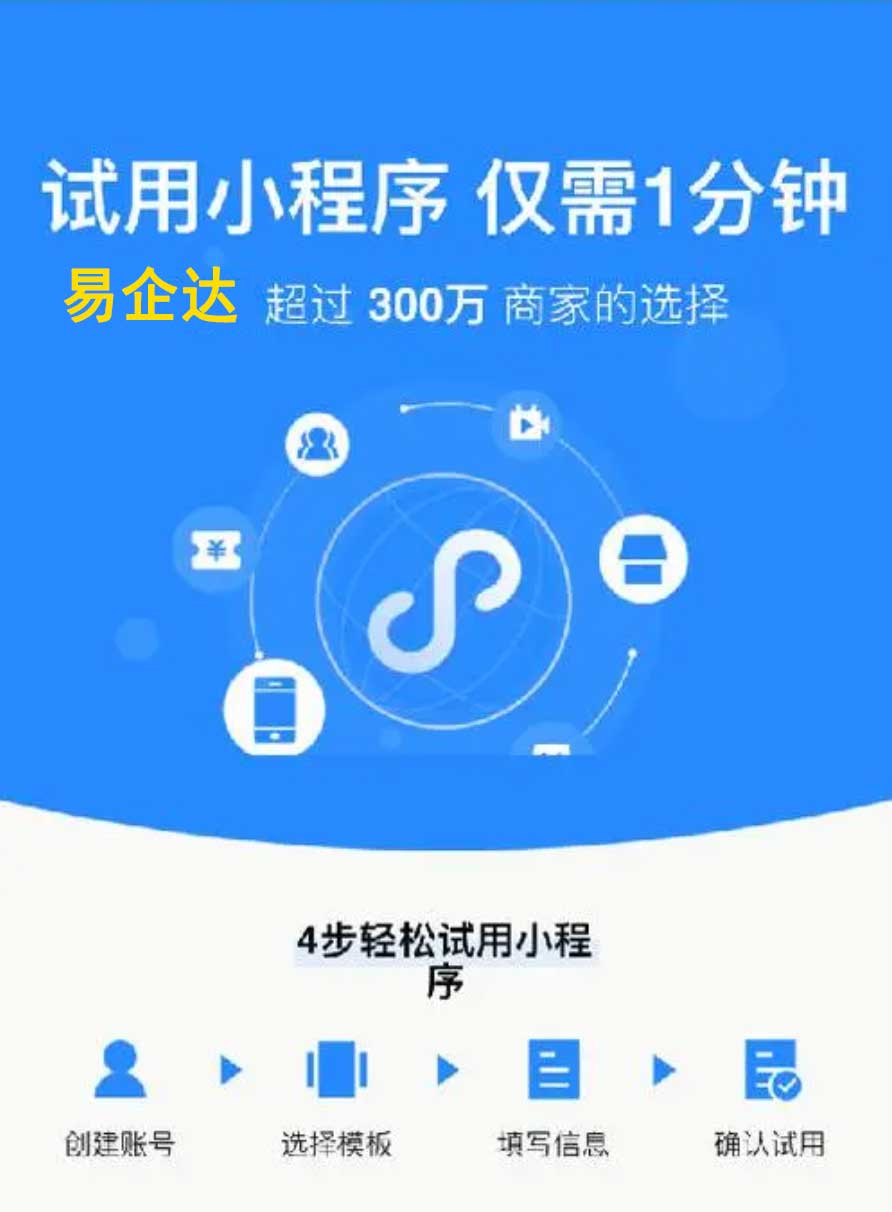不支持打开小游戏;
小程序支持多开;
良好的体验足够让人再卸载一批软件。
不支持地图,支持支付,而 Windows 版本正好相反;
Mac 版微信小程序体验:和手机版体验一致,支持多开和支付
普通用户想要在 Mac 版微信上体验小程序,只需要安装最新测试版微信即可
打开微信 Mac 内测版,当朋友与你分享小程序时,你将看到的不再是这句熟悉的「收到一个小程序,请在手机上查看」,而是熟悉的小程序卡片。
1. 小程序支持多开
点开小程序卡片,即可在弹出的小程序窗口中使用微信小程序。
展示效果与手机端几乎一致,窗口大小不可调整,支持多开。
不过,在收到小游戏时,与 Windows 版本一样,仍会显示「你收到了一个小游戏,请在手机上查看」,而无法查看小游戏卡片。
2. 相比 Windows 版,Mac 版小程序「…」具备更多功能
点击小程序右上角胶囊按钮的「…」键,在保留手机端小程序原有的「转发」、「当前为首页/回到首页」(Windows 版本为「关于小程序」)、「设置」按钮外,Mac 小程序还有「最小化」选项。
由于小程序占据了独立窗口,你也可以直接使用「command + M」实现最小化。
而单击胶囊按钮中的「⊙」,即可关闭小程序;长按时并不会出现手机端上的小程序切换栏。
3. 支持扫码支付
想要完全脱离手机还不行,除了在 Mac 上登录时需要扫码,在小程序内支付也同样得扫码。
Windows 版本微信最大的问题,便在于小程序内无法支付,而 Mac 版本则通过了调用二维码解决问题。虽然不及直接输入密码方便,但鉴于在电脑上使用小程序购买商品还属于低频场景,目前的解决方案也尚能接受。
4. 每个小程序都有独立图标
在 Mac 上使用小程序,会发现它们在程序坞中,都显示为独立图标,可以单独关闭和开启,但名称均显示为「微信」。
若微信关闭,所有小程序会一起关闭。
在实际体验过程中,我们感觉整个操作体验较为流畅,不过还存在一些问题尚待优化:
跟 Windows 版本一样不支持打开小游戏。不过这可以理解,小程序和小游戏使用的是不同的架构,另外,小游戏的操作体验主要基于触摸屏,在 Mac 上直接操作很多时候并不适合。
内存占用较高。开着 4 个小程序一段时间后,Mac 就开始转起了风扇。
无法实现定位。Windows 版微信还能实现模糊定位,而 Mac 版微信则完全无法定位,需要手动输入位置。
小程序真正具备了颠覆部分 App 的能力
对于在电脑上打开小程序,微信的考虑是「我们希望通过这一探索,帮助用户在聊天场景中更连贯地使用小程序」。
正如我们曾在 Windows 版微信的体验文章当中所讲述的,在桌面场景中,频繁在桌面设备和移动设备间跳转带来的「割裂感」会严重影响体验和效率,尤其是在工作时。
作为一个国民级的聊天软件,很多时候,微信其实也是最大的轻量级企业内部沟通和客户关系管理(CRM)软件。除了企业 OA、复杂的内部协作,很多人在微信里和同事和工作伙伴沟通,在群聊里同步项目进度,作为生产力工具的电脑端的微信更是如此。
在工作场景下,电脑端微信的体验很多情况下也优于手机端,支持小程序,也能让轻量化的工作场景的体验更加顺畅。
为什么说小程序「真正」具备了颠覆部分 app 的能力?
除了以上所说的,还有一点很重要的是:在小程序刚出来时,曾引起过一阵狂欢,最主要的原因是我们不再需要下载那么多使用频率极低的软件了,彼时的小程序非常适合「即用即走」的移动场景。但随着微信工作场景的使用频率增加,电脑端小程序的出现则直接影响到了使用频率高的软件。
再也不会忘记记账
有多少人想要记账,就有多少人放弃记账。但是很多人不知道的是,微信出了一款「微信记账本」小程序。
它能够自动同步微信账单,支持手动输入,支持识图导入。让它常驻浮窗,这样无论你在用手机还是用电脑,都能随时随地花个 2 分钟记录当天消费,让记账不再是一件难事
跟协作文档软件说再见
你完全可以在桌面使用「腾讯文档」等小程序进行文档协作,几乎是秒同步。
Mac 版、Windows 版的「腾讯文档」具备了网页端全部功能,还特意修改为了更适配的横屏版本。
随时随地地读书
「微信读书」有口皆碑,特别是在推出网页版之后。在 Mac 版微信支持打开小程序后,你讲可以做到真正的随时随地拿起手机、打开电脑想读就读。
早上挤地铁时在「微信读书」小程序阅读《明朝那些事儿》,到了公司就将小程序拖入浮窗,而上班闲暇时便能在 Mac 上,打开浮窗继续在「微信读书」小程序上阅读。
不过,目前还无法同步多端阅读的进度,期待后续改进
跟任务管理软件说再见
我们找到了一款免费的 GTD 小程序「GTD 时间管理」,只要你有微信,就不用再担心任务管理软件是不是全平台的了。虽然界面简单,但胜在免费。如果你喜欢用 To-do 或番茄钟类型的软件,小程序也是一搜一大把。
本文原地址:https://www.eqiday.cn/333.html
郑重声明内容版权声明:除非注明,否则皆为本站原创文章。如有侵权联系进行删除!